Giải vnen tin 7 bài 10: Định dạng phông chữ và kẻ khung cho bảng tính
Giải bài 10: Định dạng phông chữ và kẻ khung cho bảng tính - Sách VNEN tin học lớp 7 trang 80. Phần dưới sẽ hướng dẫn trả lời và giải đáp các câu hỏi trong bài học. Cách làm chi tiết, dễ hiểu. Hi vọng các em học sinh nắm tốt kiến thức bài học.
Từ khóa tìm kiếm: định dạng phông chữ, bài 10 tin học 7 vnen, giải sách vnen tin học 7, bài 10 định dạng phông chữ


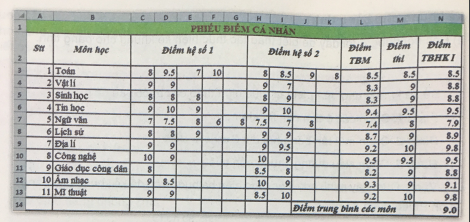


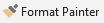 thuộc nhóm lệnh Clipboard trong dải Home dùng để sao chép thuộc tính định dạng. Trong một phần bảng tính dưới đây. Ô C4 đang chứa dữ liệu là số 8, được định dạng phông chữ Time New Roman, kiểu chữ đậm, màu chữ đỏ, màu nền xanh dương và có khung xung quanh
thuộc nhóm lệnh Clipboard trong dải Home dùng để sao chép thuộc tính định dạng. Trong một phần bảng tính dưới đây. Ô C4 đang chứa dữ liệu là số 8, được định dạng phông chữ Time New Roman, kiểu chữ đậm, màu chữ đỏ, màu nền xanh dương và có khung xung quanh
Bình luận